VPN是什麼? VPN虛擬私人網路的優缺點

VPN是什麼? VPN有哪些優缺點?接下來,我們和WebTech360一起探討VPN的定義,以及如何在工作中套用這種模式和系統。
置信區間是一種常見的統計指標,用於確定樣本均值與實際總體均值的差距。如果您有大量樣本值,手動計算置信區間會變得非常複雜。值得慶幸的是,Google 表格允許您迅速找到 CI 值——我們在這裡向您展示如何做到這一點。

在本指南中,我們將解釋如何在 Google 表格中計算置信區間。我們還將提供一些與置信區間計算和使用相關的最常見問題的答案。
如何計算 Google 表格中的置信區間
即使您有很多樣本,在 Google 表格中計算置信區間也非常簡單。為此,請按照以下說明操作:






如何在 Google 表格中找到 95% 的置信區間
如果您需要在 Google 表格中計算 95% 的置信區間,請遵循以下指南:



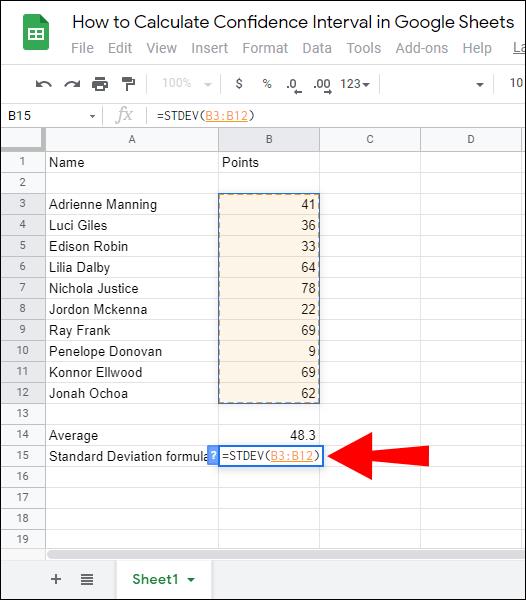


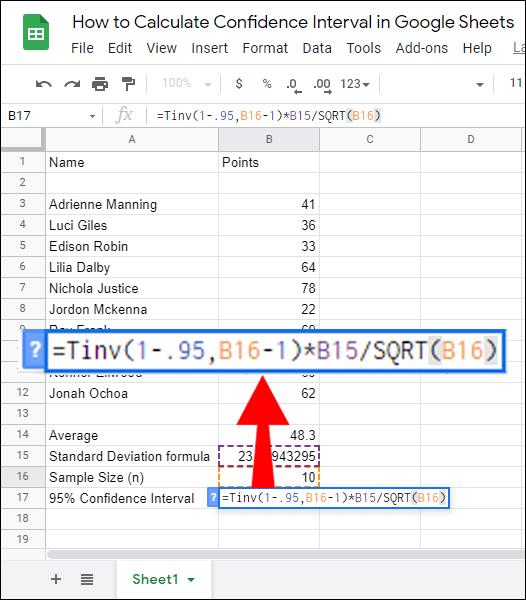
經常問的問題
在本節中,我們將提供與置信區間計算和使用相關的一些最常見問題的答案。
如何計算 95% 置信區間?
置信區間使用CI = 樣本平均值 (x) +/- 置信水平值 (Z) *(樣本標準偏差 (S) / 樣本大小 (n))公式計算。95% 置信區間的臨界值為 1.96,因此,您應該在公式中插入 1.96 來代替“Z”。
如果您在 Google 表格中計算 95% 置信區間,請先計算樣本值平均值、標準偏差和样本大小,然後將值輸入以下公式:=TINV(1-.95, n(樣本大小)-1)*STDEV/SQRT(n),然後按“Enter”鍵。
90% 置信區間的 Z* 是多少?
90% 置信區間的 Z 值為 1.645。即使特定置信區間百分比的 Z 值始終相同,您也不必記住所有這些值。相反,請記住計算 Z 分數的公式 –平均值 (x) +/- Z 值 *(標準差 (S) / √觀察次數 (n))。
如何計算置信區間?
如果您手動計算置信區間,請使用CI = 樣本均值 (x) +/- 置信水平值 (Z) *(樣本標準差 (S) / 樣本大小 (n))公式。要找到樣本均值,請將所有樣本值加在一起並除以樣本數。
Z 值可以使用平均值(x) +/- Z 值 *(標準差 (S) / √ 觀測值 (n))公式或簡單地通過在 Z 值表中檢查來找到。
要找到標準差,請在√(((人口中的每個值 - 人口平均值)*(人口中的每個值 - 人口平均值))/人口規模的總和中插入值)。''n'' 值只是您的樣本數。Google 表格可以更輕鬆、更快速地計算置信區間。
在電子表格中輸入樣本及其值,然後使用=TINV(1-.95, n(Sample Size)-1)*STDEV/SQRT(n)公式。
如何在 Google 表格中查找 Z 分數?
Z 分數是在 Google 表格中使用= (DataValue – Mean) / Standard Deviation公式計算得出的。因此,您必須先找到均值和標準差。
要找到平均值,請使用=AVERAGE(value set)公式並通過突出顯示輸入所有值。可以通過輸入=STDEV(value set)公式來找到標準偏差。
另一種快速找到 Z 分數的方法是查看 Z 分數表或記住它們,因為它們始終保持不變。90% 置信區間的 Z 分數為 1.645,95% 為 1.96,99% 為 2.576。
置信區間的樣本量是多少?
置信區間的樣本量是樣本總數。例如,如果您有一個由 25 個樣本及其值組成的表格,則樣本大小為 25。在 Google 表格中,您可以通過輸入 =SUM(value set) 公式並突出顯示所有樣本來計算樣本大小。
什麼是置信區間?
置信區間用於確定樣本均值與實際總體均值的差距。換句話說,它顯示這兩個均值之間的誤差區間,或樣本均值周圍的誤差上限和下限。
例如,如果您計算 90% 置信區間,則可以 90% 確定總體均值位於您的樣本均值區間內。大多數情況下,使用 95% 和 99% 置信區間,因為它們可以計算出最低的錯誤百分比。但是,有時會應用 80%、85% 和 90% 的置信區間。
如何在 Google 表格中創建圖表?
要在 Google 表格中創建圖表,請選擇所需的值單元格。然後,單擊屏幕上方的“插入”。從下拉菜單中選擇“圖表”,然後選擇圖表或圖形的類型。要打開其他自定義選項,請單擊“自定義”。
最後,單擊“插入”,將圖表拖動並移動到電子表格中的所需位置。要直觀地表示置信區間數據,您可以創建所有樣本值及其均值的圖表,並在圖表上標記置信區間。
輕鬆計算
Google 表格是一種非常有用的統計指標計算工具——它有助於顯著加快和簡化流程。希望在我們的指南的幫助下,您現在可以輕鬆找到任何樣本值集的置信區間。如果您要向非專業人士展示數據,我們建議您創建圖表以使您的置信區間信息更易於理解。值得慶幸的是,Google 表格讓您只需點擊幾下即可完成此操作。
您更喜歡使用 Google 表格還是 Excel?為什麼?在下面的評論部分分享您的意見。
VPN是什麼? VPN有哪些優缺點?接下來,我們和WebTech360一起探討VPN的定義,以及如何在工作中套用這種模式和系統。
Windows 安全中心的功能遠不止於防禦基本的病毒。它還能防禦網路釣魚、攔截勒索軟體,並阻止惡意應用運作。然而,這些功能並不容易被發現——它們隱藏在層層選單之後。
一旦您學習並親自嘗試,您就會發現加密非常容易使用,並且在日常生活中非常實用。
在下文中,我們將介紹使用支援工具 Recuva Portable 還原 Windows 7 中已刪除資料的基本操作。 Recuva Portable 可讓您將其儲存在任何方便的 USB 裝置中,並在需要時隨時使用。該工具小巧、簡潔、易於使用,並具有以下一些功能:
CCleaner 只需幾分鐘即可掃描重複文件,然後讓您決定哪些文件可以安全刪除。
將下載資料夾從 Windows 11 上的 C 碟移至另一個磁碟機將幫助您減少 C 碟的容量,並協助您的電腦更順暢地運作。
這是一種強化和調整系統的方法,以便更新按照您自己的時間表而不是微軟的時間表進行。
Windows 檔案總管提供了許多選項來變更檔案檢視方式。您可能不知道的是,一個重要的選項預設為停用狀態,儘管它對系統安全至關重要。
使用正確的工具,您可以掃描您的系統並刪除可能潛伏在您的系統中的間諜軟體、廣告軟體和其他惡意程式。
以下是安裝新電腦時推薦的軟體列表,以便您可以選擇電腦上最必要和最好的應用程式!
在隨身碟上攜帶完整的作業系統非常有用,尤其是在您沒有筆記型電腦的情況下。但不要為此功能僅限於 Linux 發行版——現在是時候嘗試複製您的 Windows 安裝版本了。
關閉其中一些服務可以節省大量電池壽命,而不會影響您的日常使用。
Ctrl + Z 是 Windows 中非常常用的組合鍵。 Ctrl + Z 基本上允許你在 Windows 的所有區域中撤銷操作。
縮短的 URL 方便清理長鏈接,但同時也會隱藏真實的目標地址。如果您想避免惡意軟體或網路釣魚攻擊,盲目點擊此類連結並非明智之舉。
經過漫長的等待,Windows 11 的首個重大更新終於正式發布。













